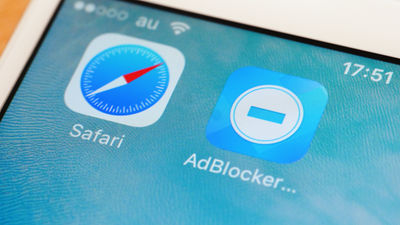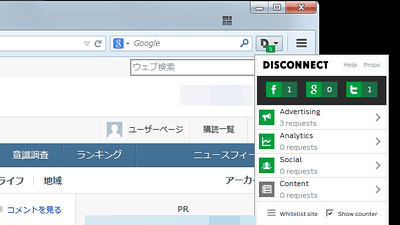App Storeの有料アプリランキングで2年連続1位に輝いた広告ブロッカー「280blocker」を使ってブラウジングがどれほど便利になるのか確かめてみた
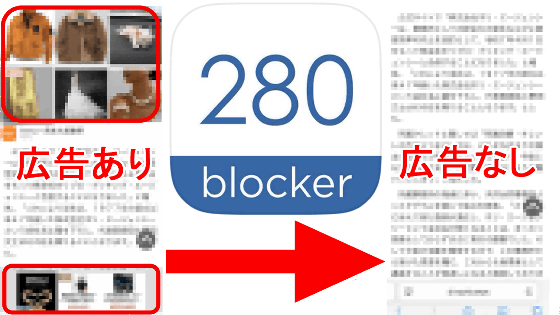
スマートフォンでウェブサイトを見ている時に表示される「広告」は、読みたいコンテンツを隠すような邪魔な場所に配置されていたり、うっかりタップしてしまいやすい位置にあったりしてうっとうしいものです。また、中には人に見られると恥ずかしいような過激な漫画や動画サイトの広告、詐欺サイトに誘導するフィッシング広告なども混ざっているほか、勝手に再生される動画広告で大量のデータ通信量が消費されてしまうこともストレスを感じます。そんな広告表示を防いでくれる「広告ブロッカー」の中でも、Appleが毎年発表しているApp Storeの「トップ有料アプリランキング」で2023年と2024年の2年連続で1位に輝いたアプリが「280blocker」です。今回は、ユーザーから絶大な支持を得ている広告ブロッカーを使うとどれほどブラウジングが快適になるのか、実際に使って確かめてみました。
「280blocker - 広告ブロック-コンテンツブロッカー」をApp Storeで
https://apps.apple.com/jp/app/id1071235820
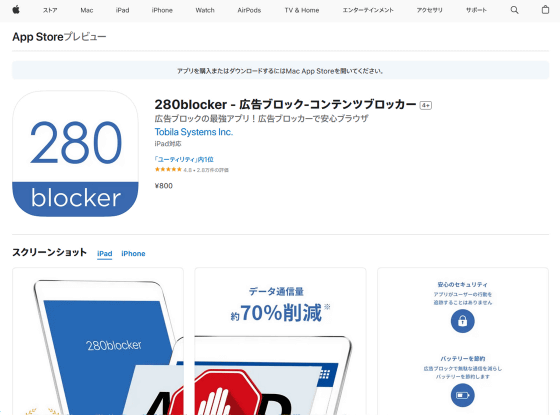
・目次
◆1:280blockerはApp Storeの「トップ有料アプリランキング」で2023年&2024年の2年連続1位
◆2:280blockerのインストール&初期設定
◆3:280blockerを使う前と後でどれほど広告量やデータ通信量が変わるのかチェック
◆4:280blockerは「コントロールセンターに追加」や「広告表示を許可するサイトの設定」などの便利機能も搭載
◆5:まとめ
◆1:280blockerはApp Storeの「トップ有料アプリランキング」で2023年&2024年の2年連続1位
280blockerは買い切り型のiOS向けアプリであり、有能な広告ブロッカーアプリとしてiPhoneユーザーから絶大な人気を誇っています。実際、Appleが毎年発表しているApp Storeの「トップ有料アプリランキング」では、2023年に引き続き2024年も2年連続で1位を獲得しました。この点からも、どれほどユーザーからの支持が根強いものなのかがうかがえます。
トップアプリランキング 2024:App Store ストーリー
https://apps.apple.com/jp/story/id1778539371
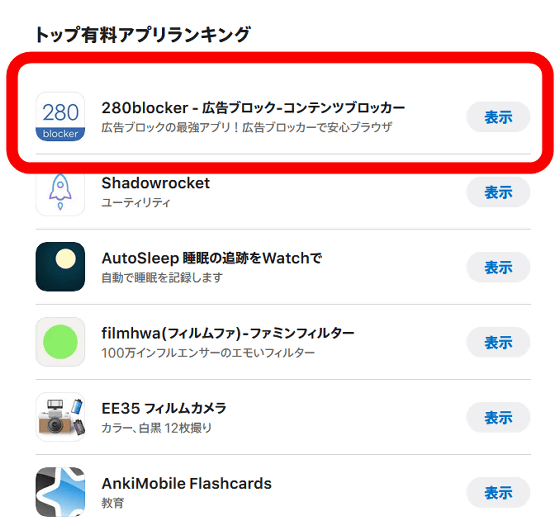
買い切り型のアプリと聞くと、「リリースから時間がたつとどんどん時代遅れになってしまいそう……」と不安になる人もいるかもしれません。しかし、280blockerは常に最新の広告環境に合わせて広告ブロックルールを更新し続けているため、広告会社が広告ブロッカーを回避するような変更を加えてきても、快適にブラウジングし続けることが可能です。
以下の公式ブログのお知らせをチェックすると、かなりの高頻度で広告ブロックルールが更新されていることが確認できます。
フィルター更新 | 280blocker
https://280blocker.net/blog/category/filterupdate/
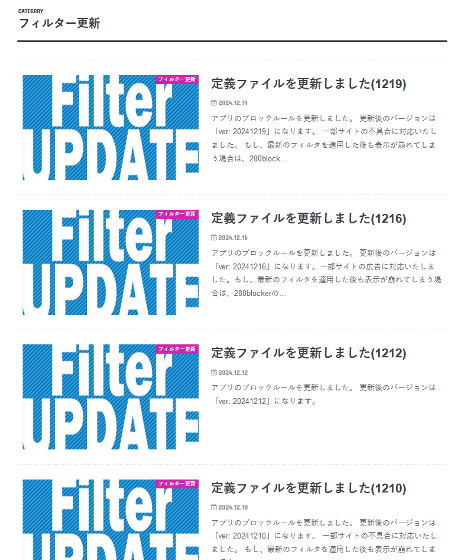
◆2:280blockerのインストール&初期設定
280blockerは一度購入すればずっと使い続けることが可能で、iPhoneを買い替えた場合でも、280blockerを購入したApple IDでログインすれば無料でインストールし直せます。280blockerを導入するにはApp Storeで配布ページを開き、「¥800」と書かれた部分をタップ。
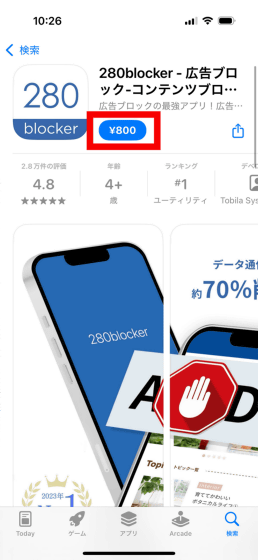
「購入」をタップ。
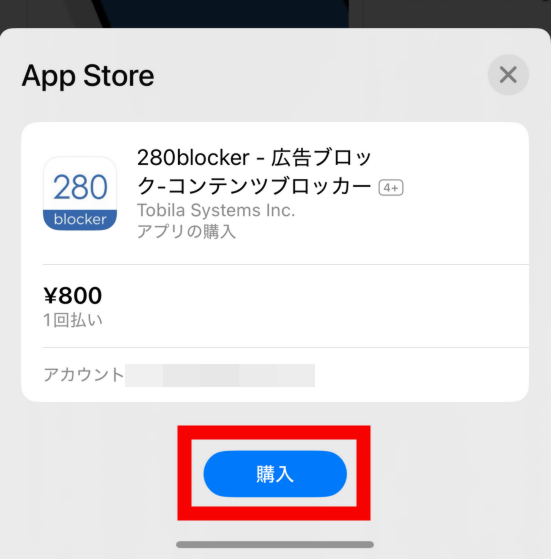
インストールが終わってアプリを開くと、まずは280blockerの利用規約が表示されます。確認したら「同意する」をタップ。

通知の送信許可も求められるので「許可」をタップ。
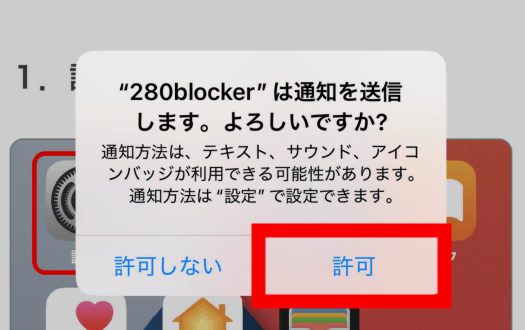
トラッキングの許可も求められたので、「許可」をタップします。これらの設定は、後からiPhoneの「設定」アプリから変更することが可能です。
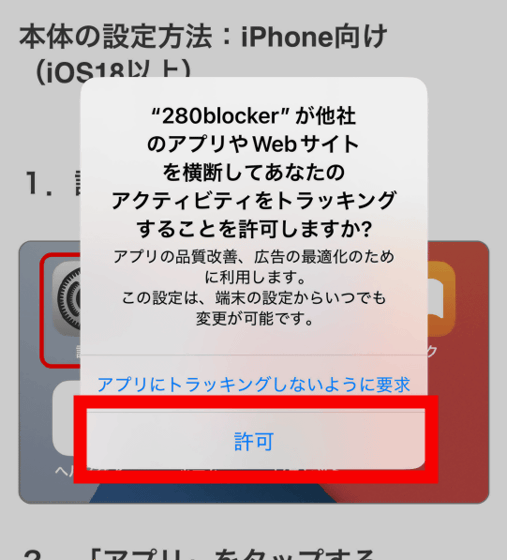
続いて、表示される設定方法に従ってSafariの設定を行います。広告ブロック機能を利用するには必ず設定する必要があります。
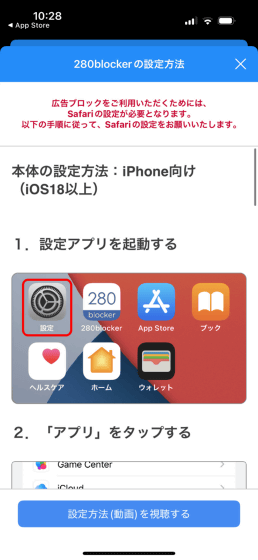
まずは「設定」アプリを開いて下方にスクロールし、「アプリ」をタップ。
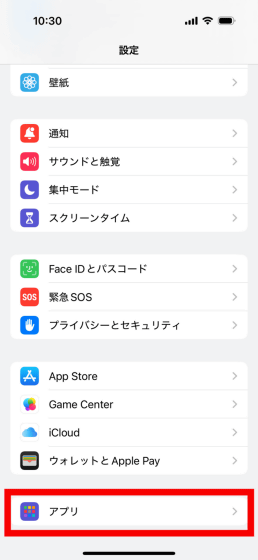
「Safari」をタップ。
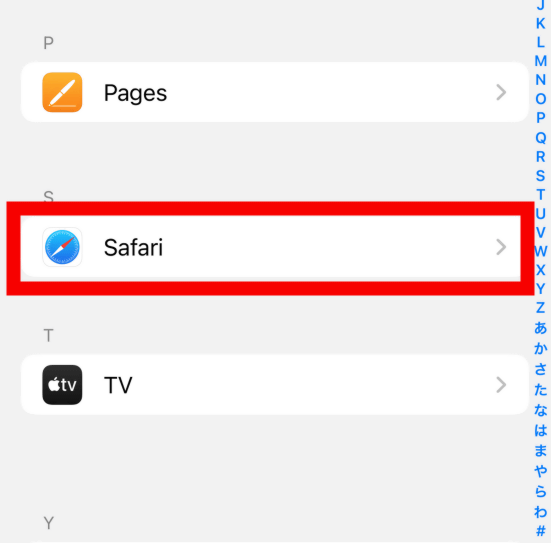
「機能拡張」をタップ。
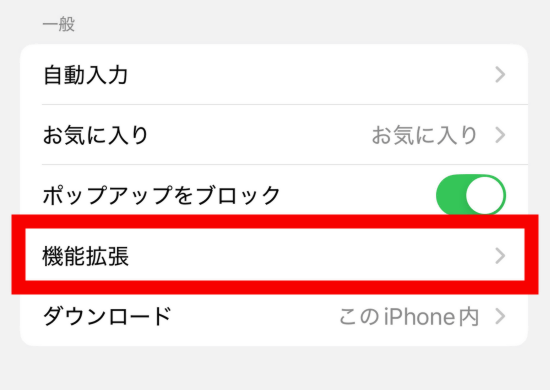
「280blocker」をタップ。
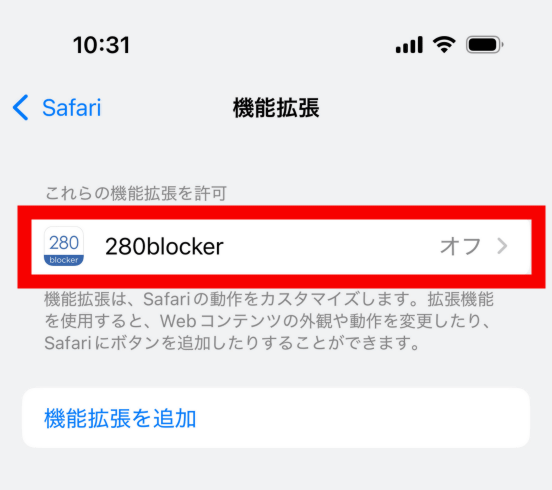
「拡張機能を許可」のトグルボタンをタップしてオンにすればOK。プライベートブラウズでも有効にしたい場合は、「プライベートブラウズで許可」のトグルボタンもオンにします。
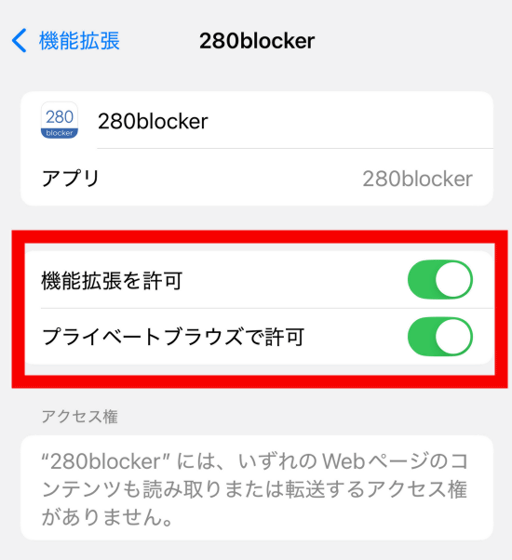
「設定」アプリでの操作が終わったら280blockerに戻り、「広告をブロック」「SNSアイコンを非表示」「最新の広告への対応」のトグルボタンをタップし、すべてONにしたら設定完了です。「広告をブロック」は280blockerを有効化する標準機能のためオンにすることが必須ですが、「SNSアイコンを非表示」はウェブページに表示されるSNSアイコンを非表示にする設定のため、ウェブページをSNSで共有することが多い人はオフにしておくのもアリ。
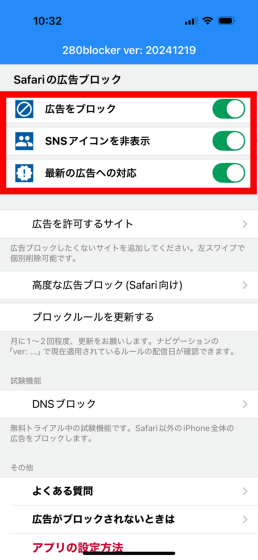
◆3:280blockerを使う前と後でどれほど広告量やデータ通信量が変わるのかチェック
さっそく、280blockerを使うとどれほど広告がブロックされるのかチェックしてみます。まずは280blockerをオフにした状態で、Safariから有名なポータルサイトにアクセスしてみました。さっそくトップ画面上部に広告が表示されています。
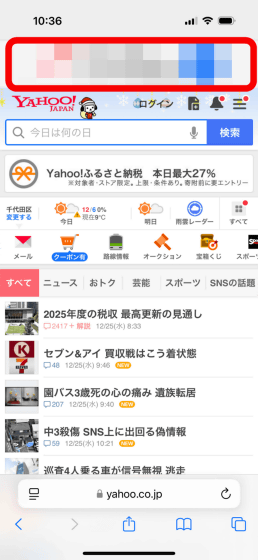
スクロールしてみると、画面の大部分を占める大きな広告が現れました。
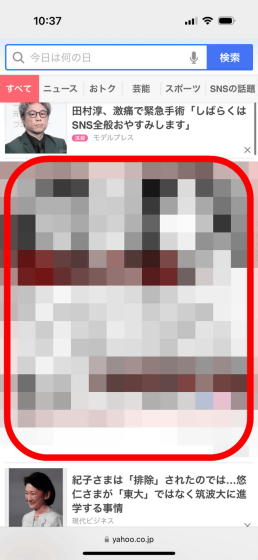
中には自動で動画が流れる広告もあります。屋外などの通信速度が遅い環境では、通信量の一部が動画広告に使われるのはもったいないと感じてしまいます。
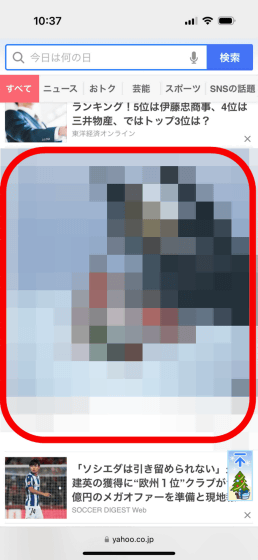
続いて、280blockerをオンにして再度同じページにアクセスしてみます。すると、トップ画面上部にあった広告が消えていました。
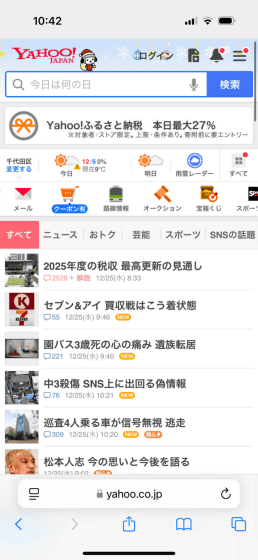
スクロールしてみても画面の大部分を覆い尽くす広告が消えており、スッキリした見た目になっています。1つの画面から得られる情報量が増えたおかげで、ブラウジングの快適さがかなり向上しました。
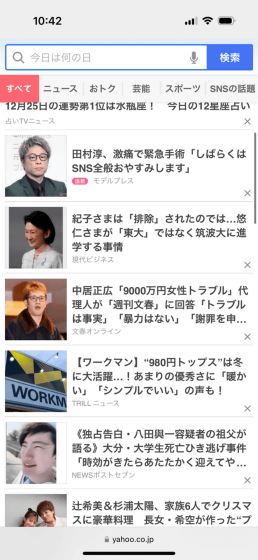
同じ記事の見出しが表示される部分までスクロールした長さを、280blockerなし(左)と280blockerあり(右)で比較した画像が以下。赤枠で囲った広告に注目してみると、画面のかなりの部分が広告で占められていることがよくわかります。同じ見出しが表示されるまでの長さも約半分になっており、実際に広告を消したことで、普段のブラウジングがどれほど広告に邪魔されていたのかがよくわかります。

広告が多いスポーツ紙のウェブ版などでも、広告ブロッカーは強い効果を発揮します。
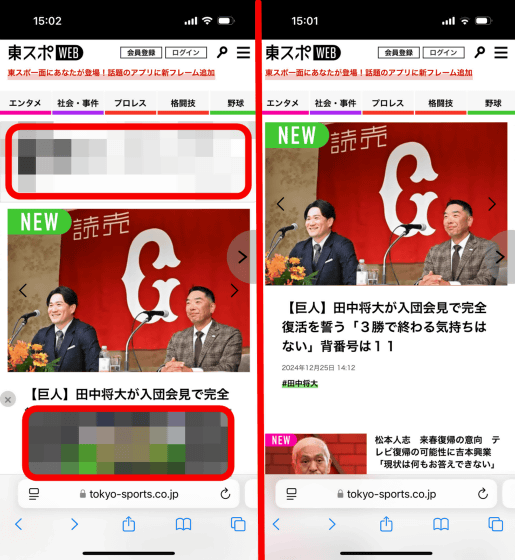
オンライン掲示板やまとめサイトには、過激な漫画などの広告が表示されることも多々あります。

過激な広告も280blockerがあればブロックすることが可能なため、たまたま誰かに画面をのぞき込まれて気まずい思いをすることもありません。
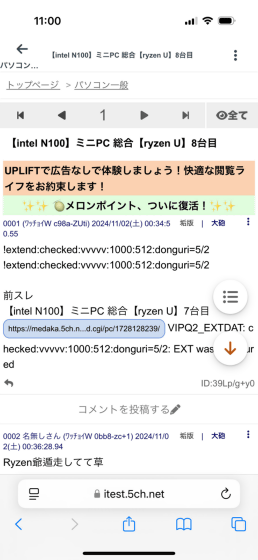
広告は閲覧時の邪魔になるだけでなく、コンテンツ以外の部分で余計なデータ通信量が消費されてしまう点も困りものです。今回は280blockerを使うことでどれほどデータ通信量が抑えられるのか調べるため、280blockerを有効化した状態と無効化した状態で広告が多いウェブサイトに10回アクセスし、毎回ページの一番下までスクロールした場合の通信量を測定しました。なお、キャッシュが保存されると同じページにアクセスしても通信量が変化するため、アクセス後は毎回Safariの履歴を削除しています。
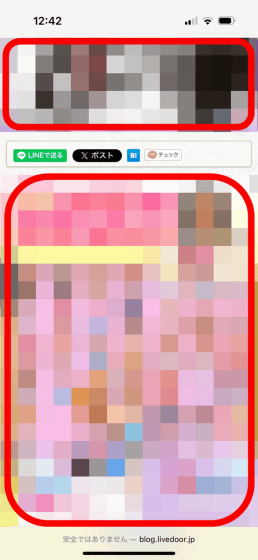
調査の結果、10回アクセスした際の通信量は広告ブロックがオフの場合は178MB(左)で、広告ブロックをオンにした場合は24MB(右)と、広告ブロックによって大幅に通信量が減少しました。ウェブサイトには1カ月で数十回、数百回とアクセスするため、1カ月で数GB分のデータ通信量削減が可能というわけです。
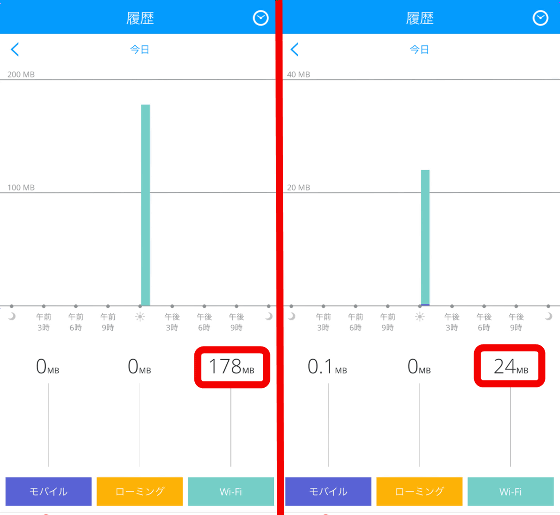
◆4:280blockerは「コントロールセンターに追加」や「広告表示を許可するサイトの設定」などの便利機能も搭載
さらに280blockerには、広告ブロッカーをカスタマイズするための便利機能も搭載されています。そのうちのひとつが、iPhoneのコントロールセンターに「広告ブロックのオン・オフを切り替えるボタン」を追加する機能です。ボタンを追加するには、画面の右上から下にスワイプしてコントロールセンターを開き、左上の「+」アイコンをタップ。
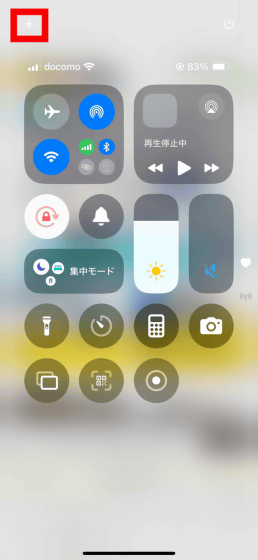
「コントロールを追加」をタップ。
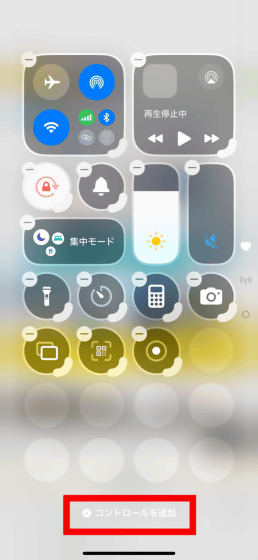
280blockerの欄にある「広告をブロック」をタップ。
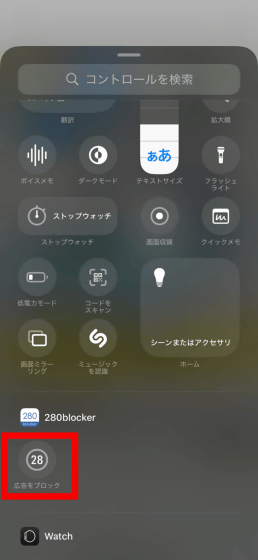
これで、コントロールセンターに広告ブロックオン・オフ切り替えボタンが配置されました。ウェブサイトの閲覧中に「広告が邪魔だな」と思ったらコントロールセンターを開き、このボタンをタップすることで素早く広告をオフにできます。
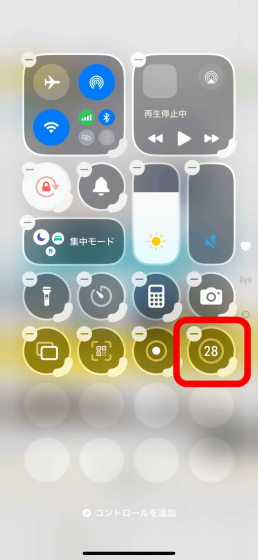
試しに、280blockerをオフにした状態でウェブサイトを開いてみると、いつも通り広告が表示されています。
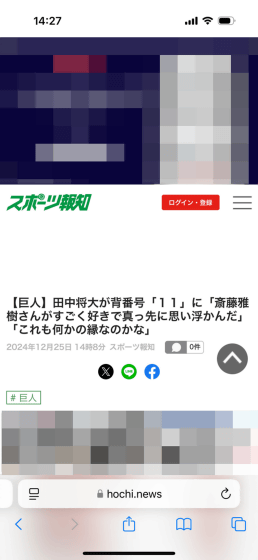
コントロールセンターを開き、広告ブロックオン・オフ切り替えボタンをタップ。
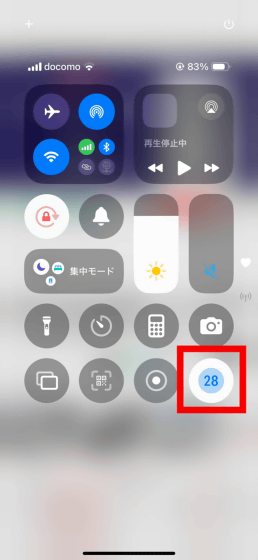
コントロールセンターを閉じてページを更新すると、画面上から広告が消えました。
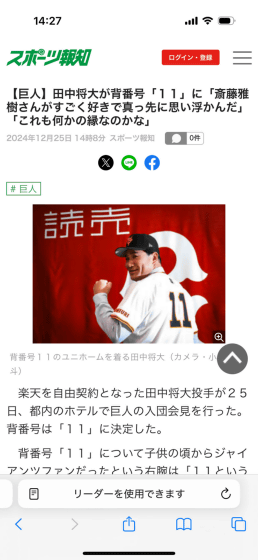
また、「広告表示を許可するサイト」をSafariから直接登録する機能もあります。まずは280blockerをオンにした状態でウェブサイトにアクセスして、このサイトで広告表示を許可したいと思ったら下部の共有ボタンをタップ。

「このサイトの広告を許可する」をタップ。
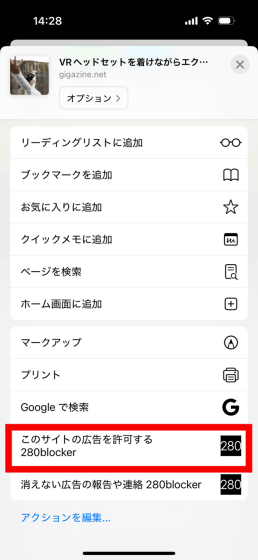
以下の画面が表示されたら、「このサイトの広告を許可する」をタップします。
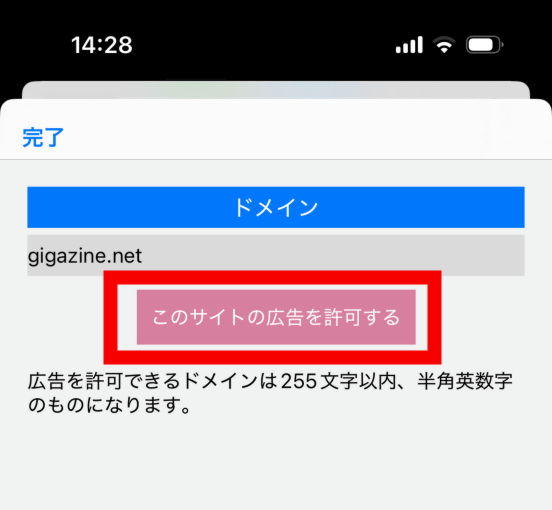
「OK」をタップ。
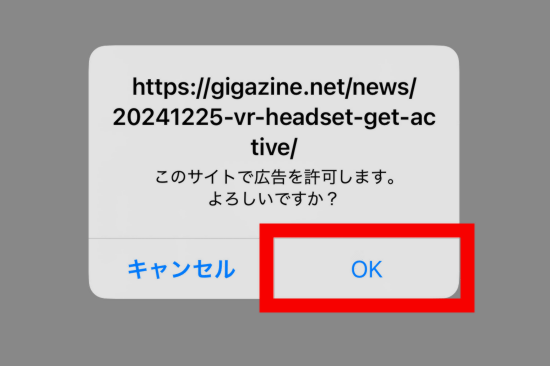
「完了」をタップすればOK。
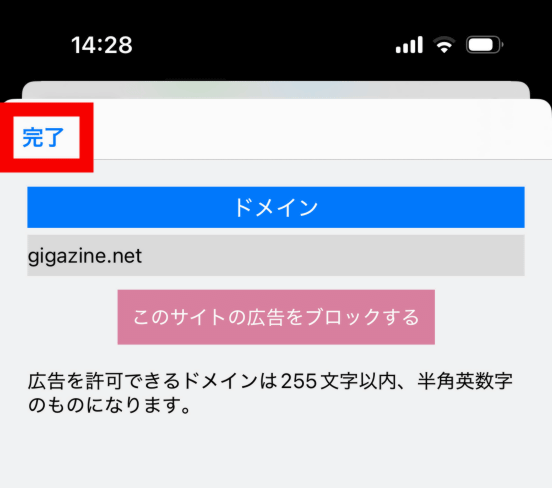
これで、280blockerをオンにした状態でも、指定したドメインのページでは広告が表示されるようになりました。広告をブロックすると閲覧できないウェブサイトを利用する場合や、「このウェブサイトはよく利用するので、広告収入が入って長く運営され続けてほしい」といった場合に役立つ機能となっています。

◆5:まとめ
実際に280blockerを使ってみてわかったのは、「普段のブラウジングがどれほど広告に侵食されているのか」ということでした。何気なくウェブを閲覧している時は、「確かに広告は目障りだけども、放っておいてもそこまで気にならない」と考えていましたが、一度広告がない状態を体験するとかつての広告まみれのウェブに戻ることが難しく思えてきます。
280blockerは800円と手が届きやすい価格帯の買い切りアプリでありながら、頻繁に広告ブロックルールを更新してくれるため、半永久的に広告をブロックし続けられるという利点があります。さらに、App Storeの「トップ有料アプリランキング」では2023年と2024年の2年連続で1位となっており、多くのユーザーから支持されていることで安心感と信頼度も高いアプリとなっています。
280blockerは以下からインストールできます。
「280blocker - 広告ブロック-コンテンツブロッカー」をApp Storeで
https://apps.apple.com/jp/app/id1071235820
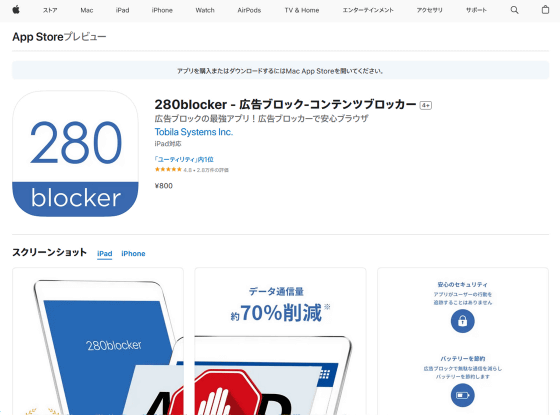
・関連コンテンツ
in レビュー, モバイル, ソフトウェア, 広告, Posted by log1h_ik
You can read the machine translated English article I tried to see how convenient browsing w….